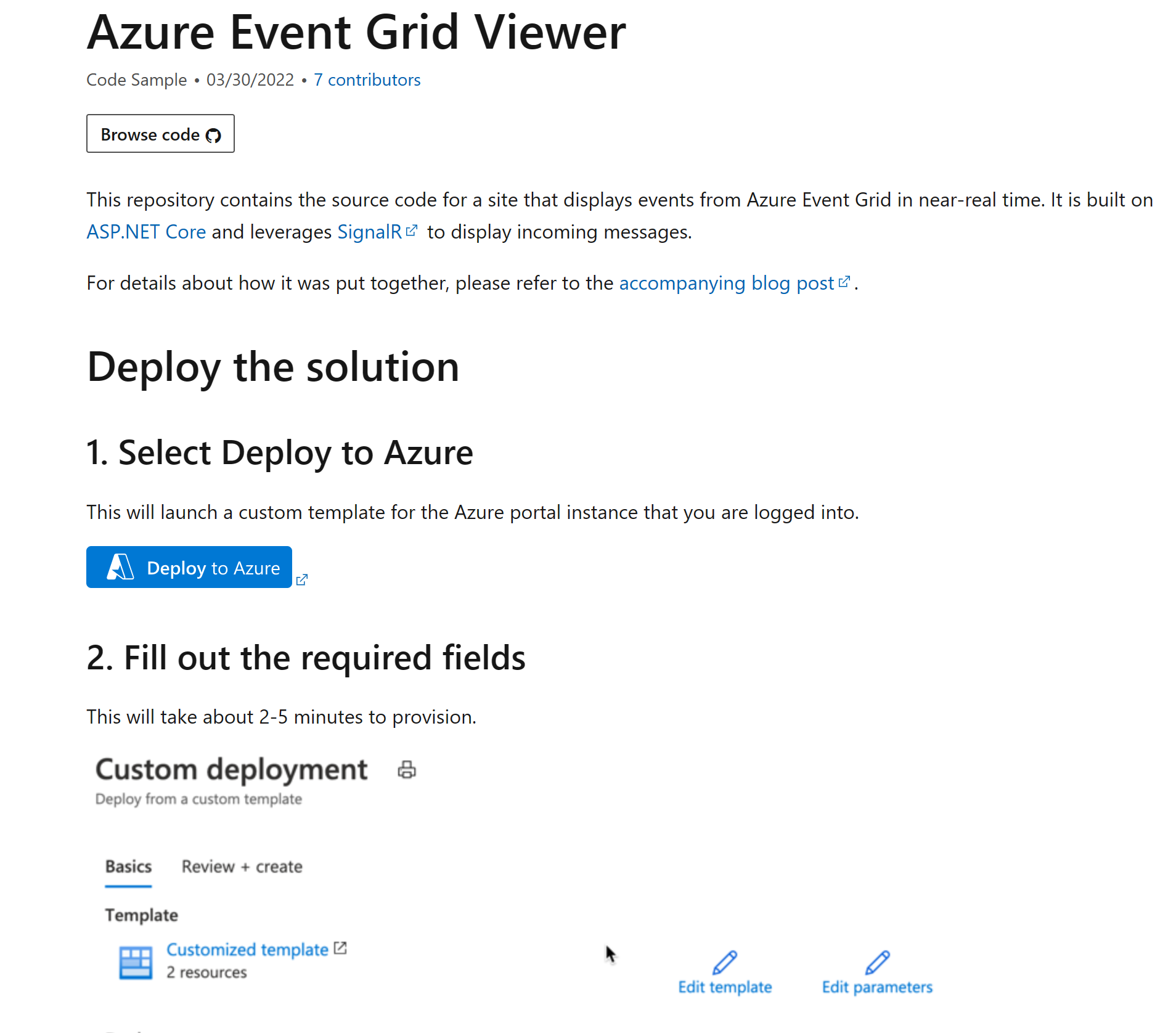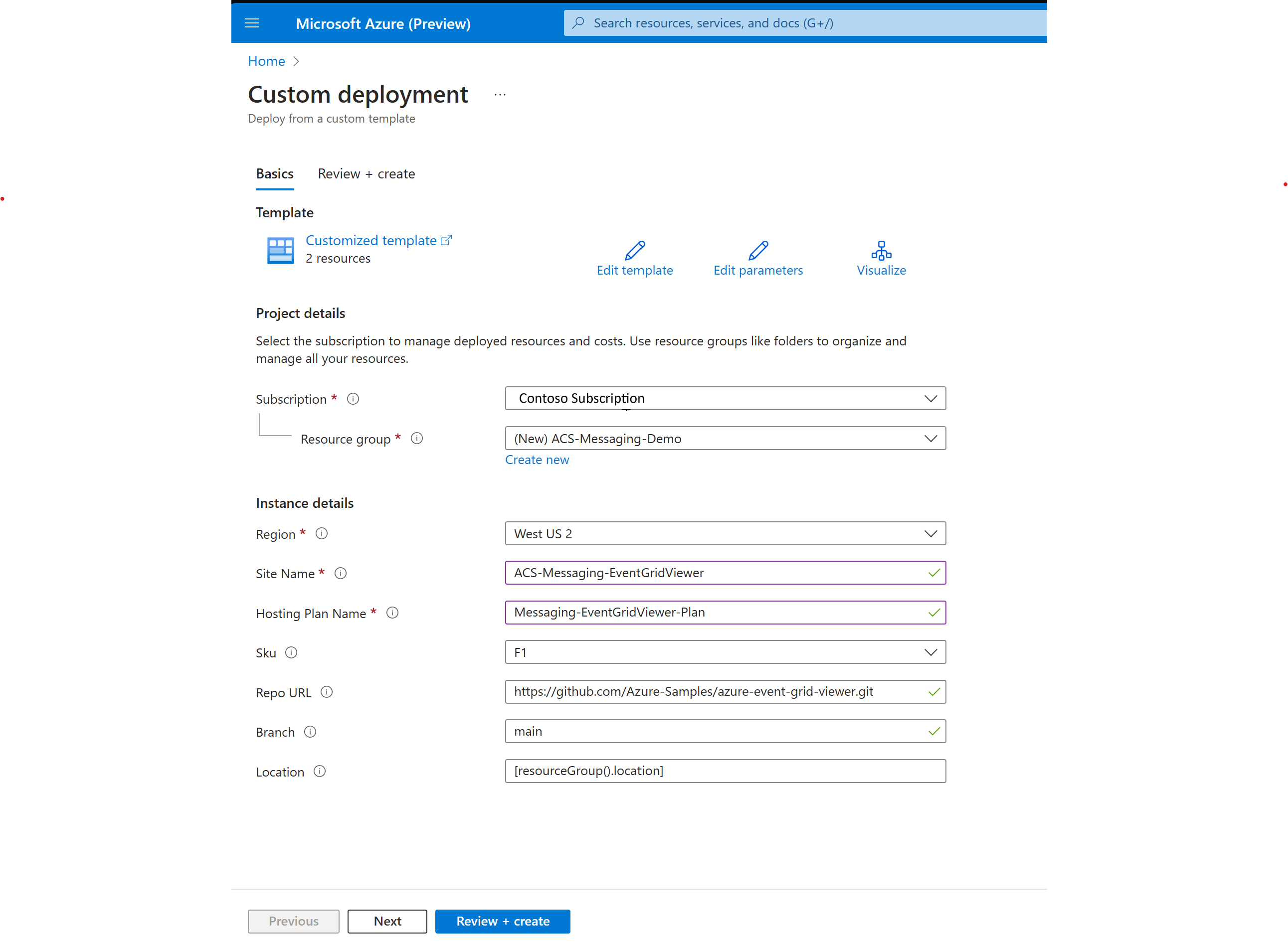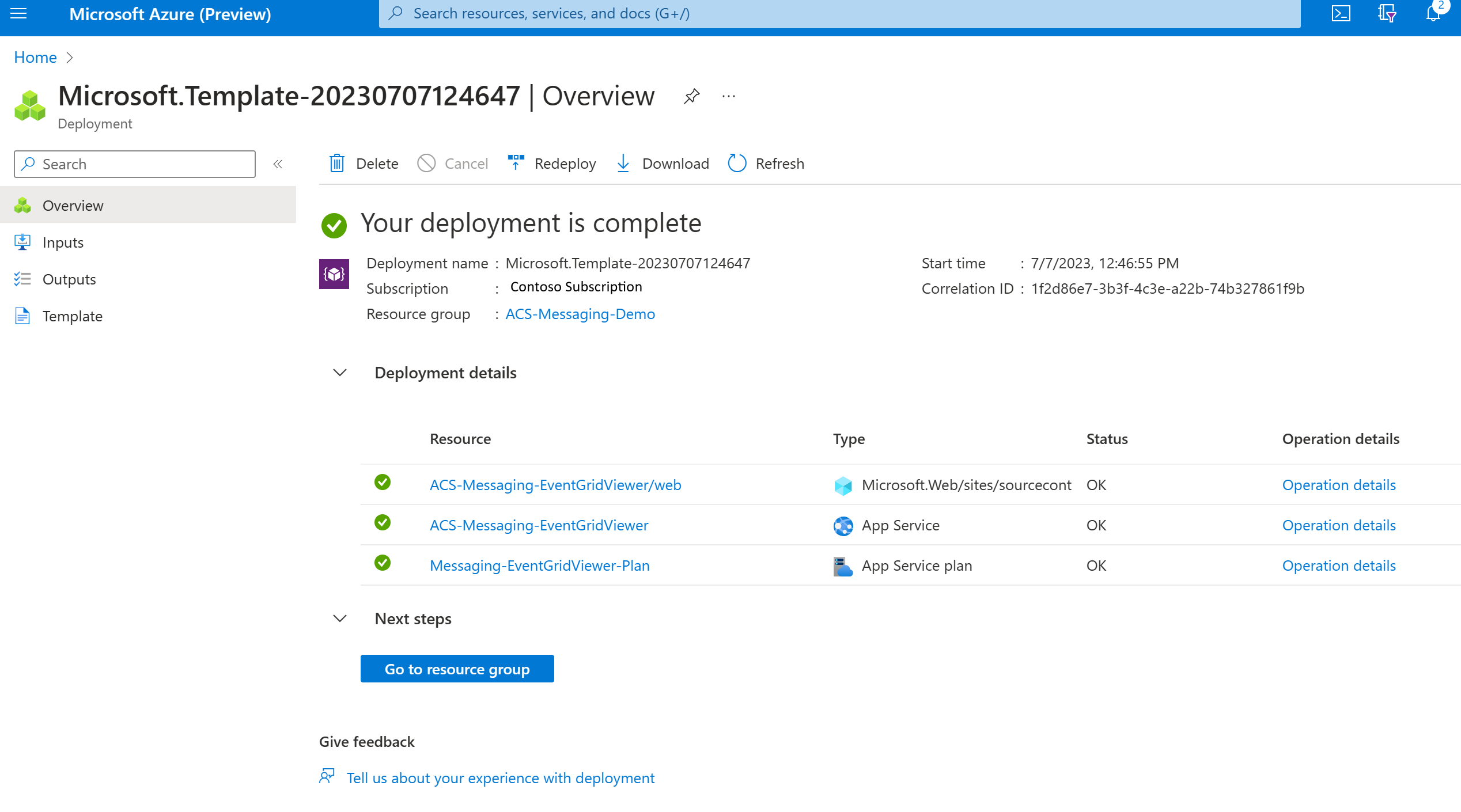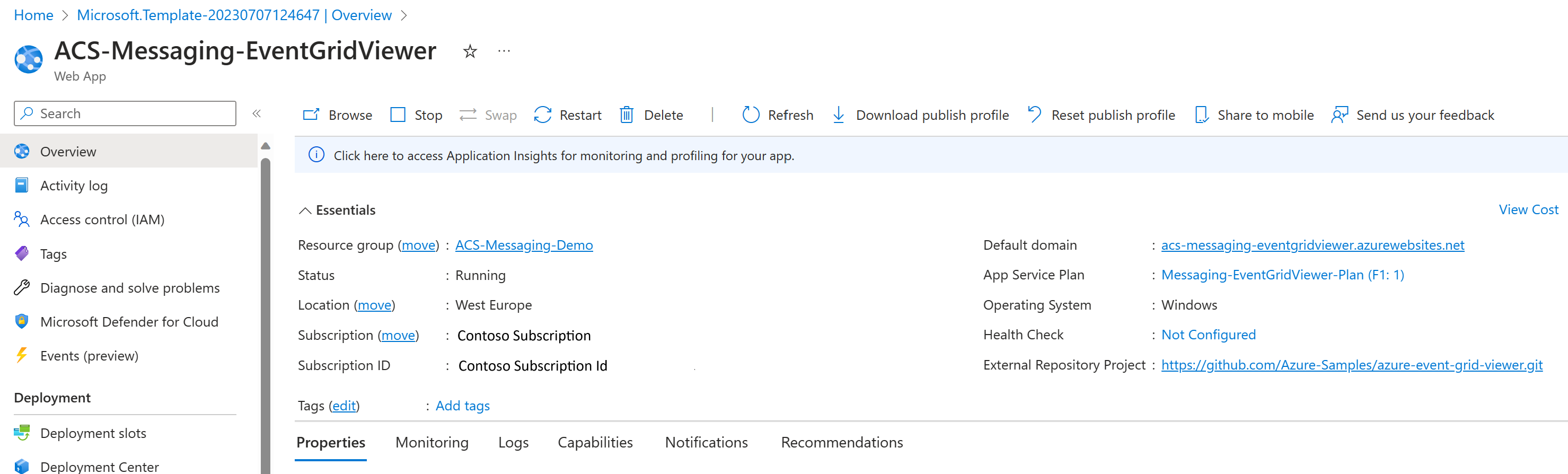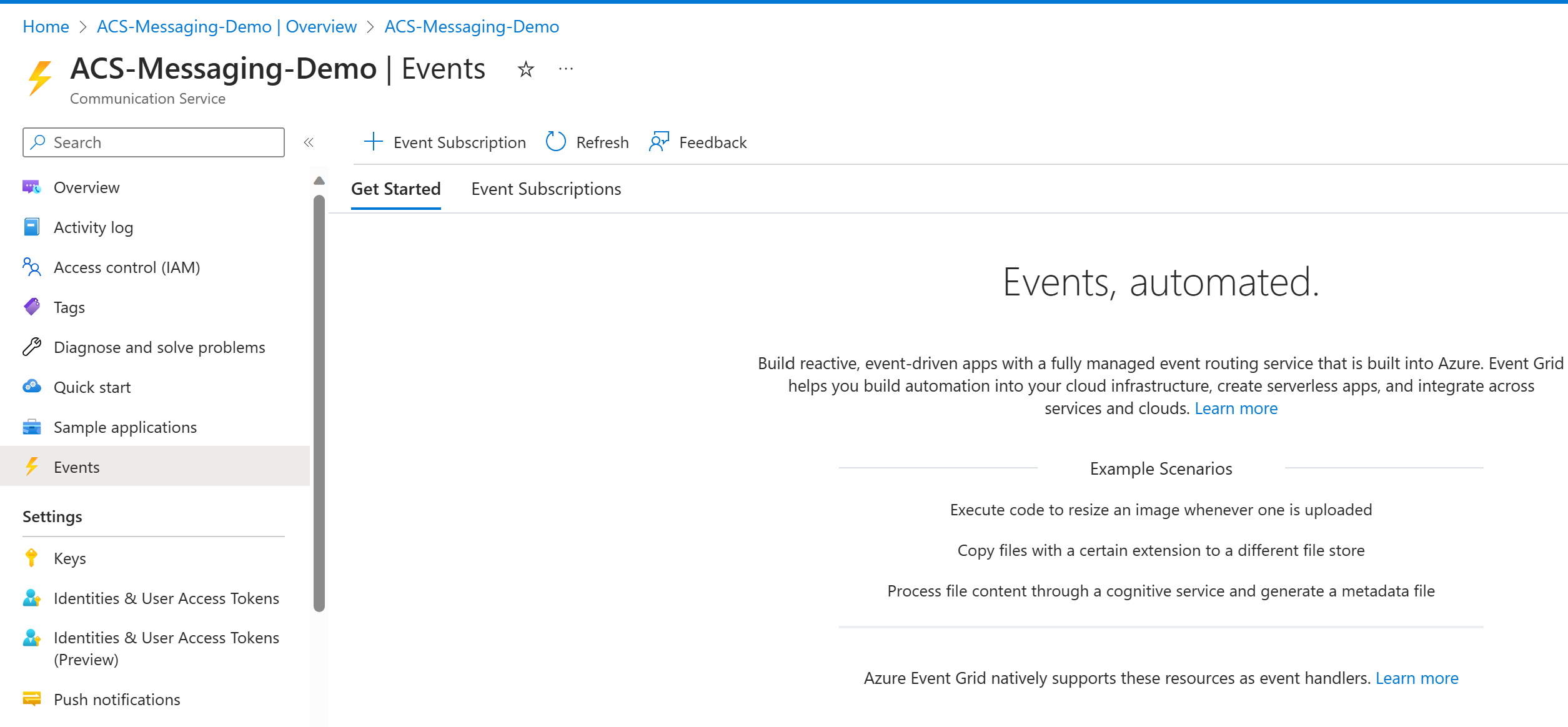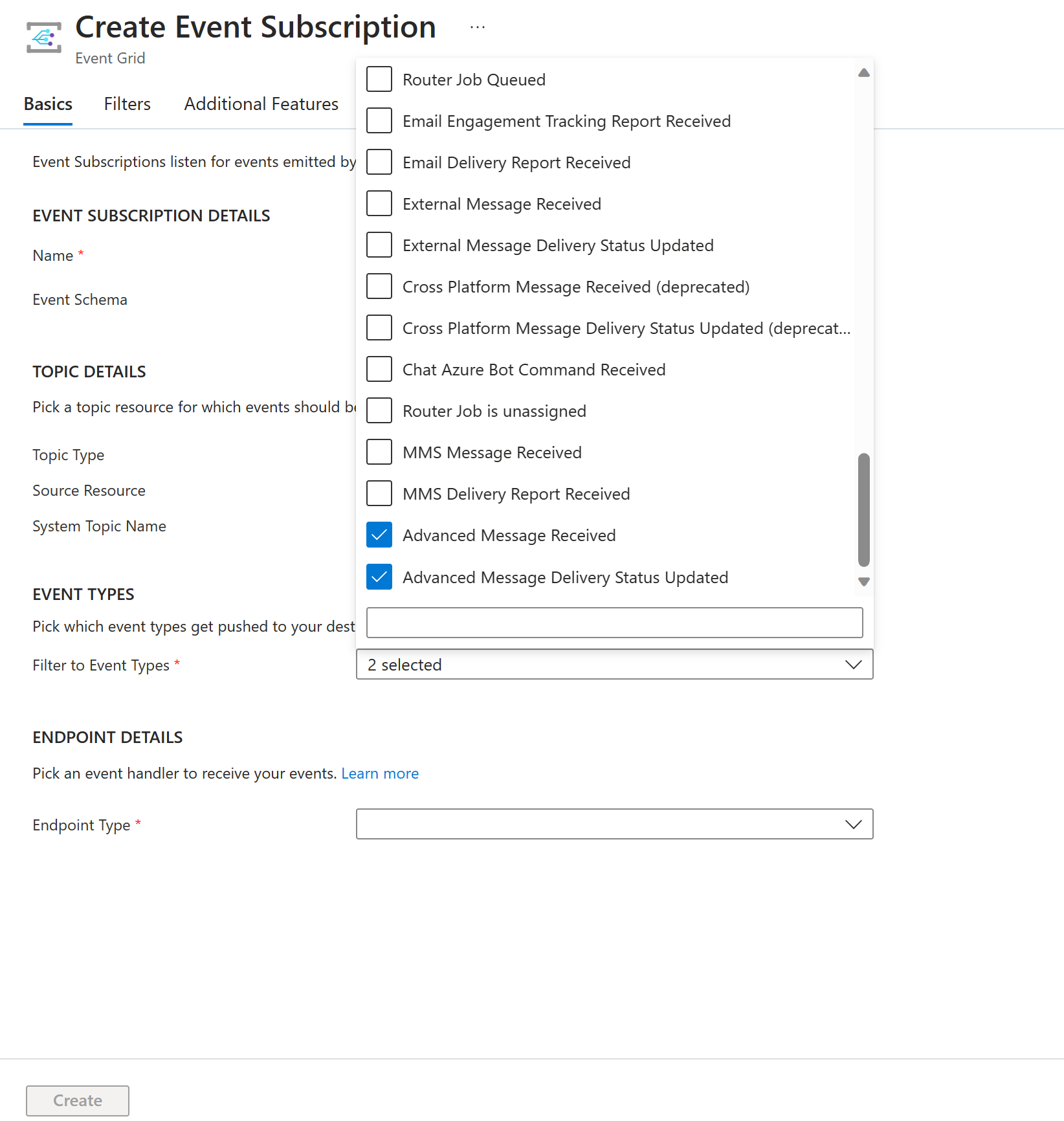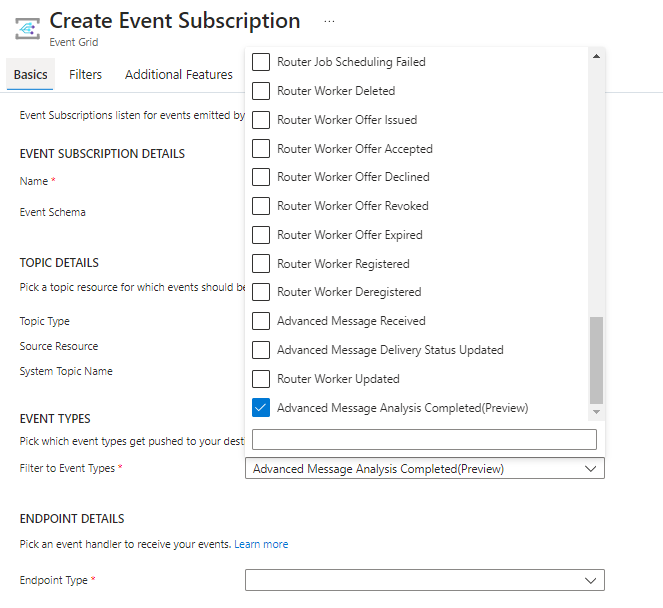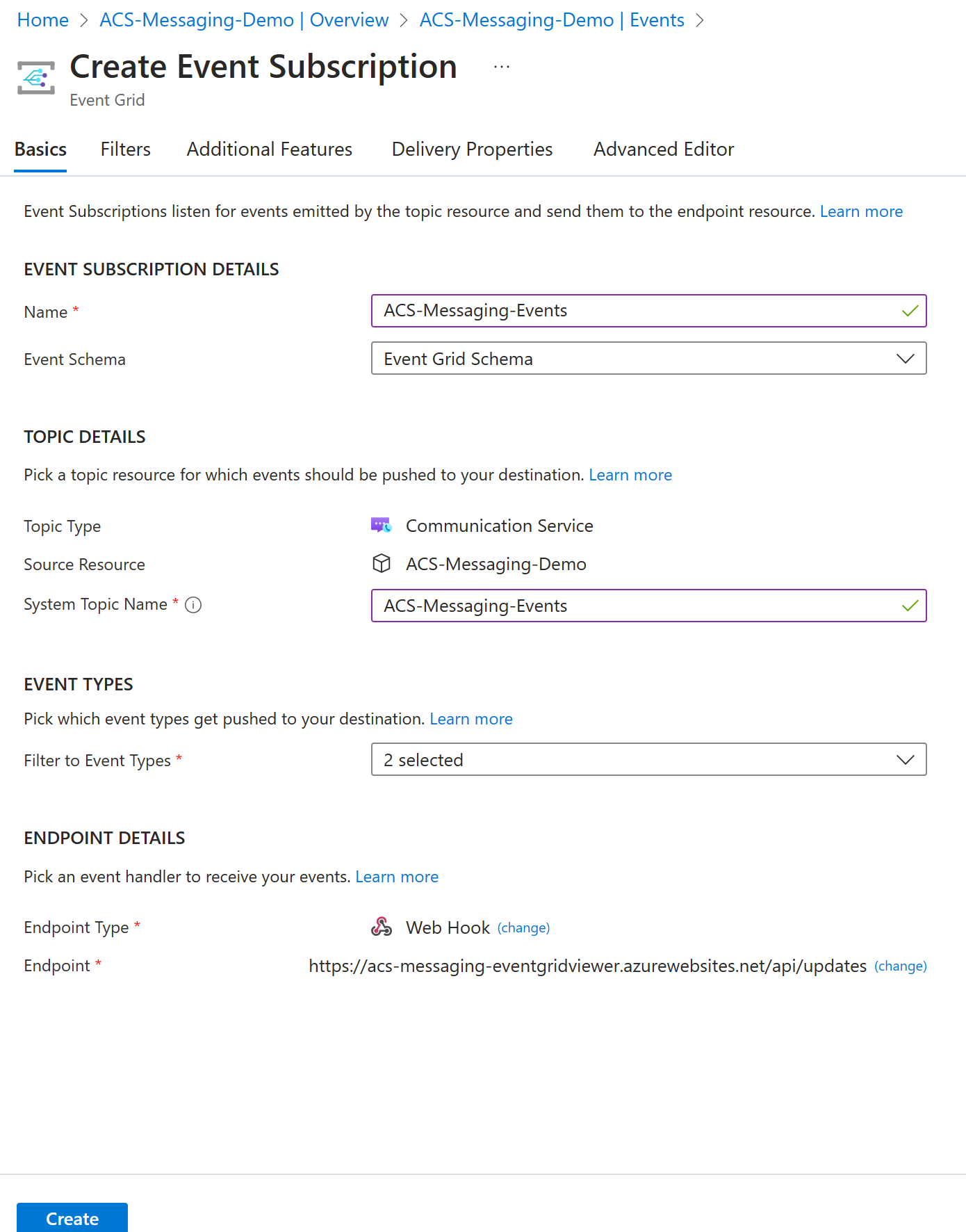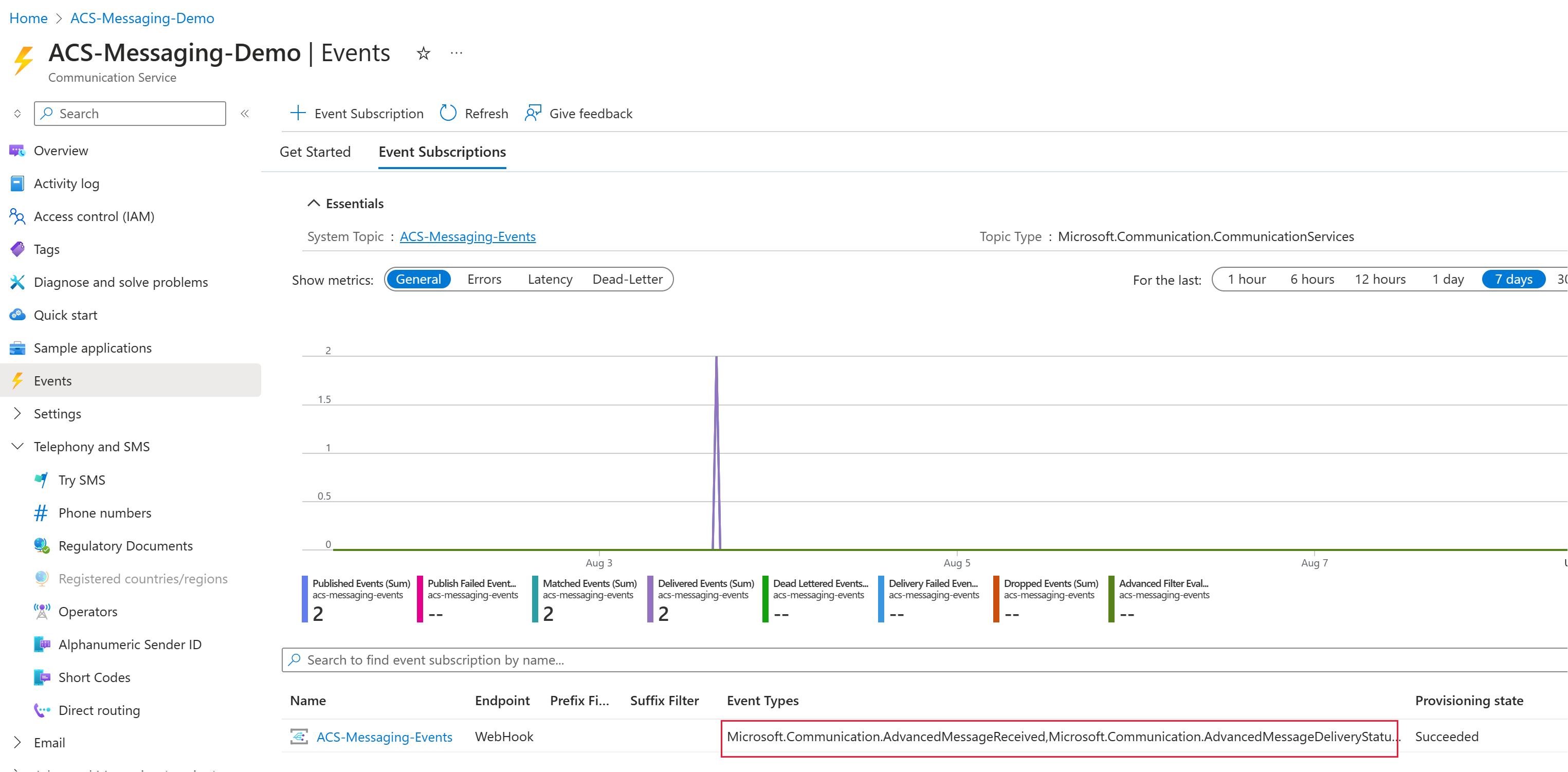Control de eventos de mensajería avanzada
Azure Communication Services permite enviar y recibir mensajes de WhatsApp mediante el SDK de mensajería avanzada. Aprenda a configurar eventos en Event Grid para recibir informes sobre el estado de envío o recepción de mensajes de WhatsApp. Completar este artículo conlleva un pequeño costo de unos pocos centavos de USD o menos en su cuenta de Azure.
Requisitos previos
- Cuenta de Azure con una suscripción activa
- Registrar proveedor de recursos de Grid de eventos
- Cree un recurso de Azure Communication Services.
Acerca de Event Grid
Event Grid es un servicio de eventos basado en la nube. En este artículo se describe cómo suscribirse a eventos de servicios de comunicación y desencadenar un evento para ver el resultado. Por lo general, se envían eventos a un punto de conexión que procesa los datos del evento y realiza acciones. En este artículo, los eventos se envían a una aplicación web que recopila y muestra los mensajes.
Configuración del visor de Event Grid
El visor de Event Grid es un sitio de ejemplo que permite ver los eventos entrantes de Event Grid.
Vaya a este vínculo Visor de Azure Event Grid: ejemplos de código | Microsoft Learn. Implemente la muestra del visor de Event Grid haciendo clic en Implementar en Azure.
Luego de hacer clic en Implementar en Azure, complete los campos requeridos. Dado que el nombre del sitio crea una entrada DNS, debe ser único a nivel mundial. Le recomendamos que incluya su alias en el nombre para este paso. Aunque esta guía de inicio rápido no requiere ninguna configuración especial para este paso, proporcionamos algunas sugerencias para rellenar los detalles de la implementación:
Subscription: seleccione la suscripción que contiene el recurso de Azure Communication Services. Esta suscripción específica no es necesaria, pero facilitará la limpieza cuando haya terminado con la guía de inicio rápido.Resource Group: seleccione el grupo de recursos que contiene el recurso de Azure Communication Services. Este grupo de recursos específico no es necesario, pero facilitará la limpieza cuando haya terminado con la guía de inicio rápido.Region: seleccione el grupo de recursos que contiene el recurso de Azure Communication Services. Esta región específica no es necesaria, pero se recomienda.Site Name: cree un nombre que sea único globalmente. Este nombre de sitio se usa para crear un dominio para conectarse al visor de Event Grid.Hosting Plan Name: cree cualquier nombre para identificar el plan de hospedaje.Sku: Use la SKU F1 con fines de desarrollo y pruebas. Si se producen errores de validación al crear el visor de Event Grid que dicen que no hay más capacidad para el plan F1, pruebe seleccionando otra región. Para más información sobre las SKU, consulte Precios de App Service
Después, seleccione Revisar y crear.
Una vez completada la implementación, seleccione el recurso de App Service para abrirlo.
En la página de resumen de recursos, seleccione el botón de copia situado junto a la propiedad Dominio predeterminado.
La URL para el visor de Event Grid es el Nombre del sitio que utilizó para crear la implementación con la ruta agregada
/api/update. Por ejemplo: "https://{{site-name}}.azurewebsites.net/api/updates". La necesitará en el siguiente paso y durante la creación de la aplicación de demostración.
Suscripción a eventos de mensajería avanzada
Abra el recurso de Communication Services en Azure Portal, vaya a la opción Eventos en el panel izquierdo y seleccione +Suscripción de eventos.
Rellene los datos para la suscripción al nuevo evento.
el nombre de la suscripción.
Nombre del tema del sistema: Escriba un nombre único, a menos que este nombre ya esté rellenado previamente con un tema de la suscripción.
Tipos de eventos: Seleccione los dos eventos de mensajería avanzada de la lista.
Opcional: Para recibir eventos de análisis de mensajes, seleccione el evento
AdvancedMessageAnalysisCompleted, actualmente en versión preliminar pública. Para más información, consulte Habilitación del análisis de mensajes con Azure OpenAI.Importante
Esta característica de Azure Communication Services se encuentra actualmente en versión preliminar.
Las API y los SDK en versión preliminar se proporcionan sin contrato de nivel de servicio. Se recomienda no usarlos para las cargas de trabajo de producción. Es posible que algunas características no sean compatibles o que sus funcionalidades estén limitadas.
Para obtener más información, consulte Términos de uso complementarios para las Versiones preliminares de Microsoft Azure.
Tipo de punto de conexión: Seleccione "Webhook" y escriba la dirección URL del Visor de Event Grid que creamos en el paso Configurar el Visor de Event Grid con la ruta de acceso
/api/updatesanexada. Por ejemplo:https://{{site-name}}.azurewebsites.net/api/updates.Seleccione Crear.
Vuelva a la opción Eventos del panel izquierdo de su recurso Azure Communication Services. Observe la nueva suscripción a eventos con eventos de Mensajería Avanzada.
Limpieza de recursos
Si quiere limpiar y quitar una suscripción a Communication Services, puede eliminar el recurso o grupo de recursos. Al eliminar el grupo de recursos, también se elimina cualquier otro recurso que esté asociado a él. Obtenga más información sobre la limpieza de recursos.
Pasos siguientes
Para más información, consulte: